Commerce-catalogi voor B2B-sites maken
In dit artikel wordt beschreven hoe u Commerce-productcatalogi maakt voor B2B-sites (business-to-business) in Microsoft Dynamics 365 Commerce. Zie Veelgestelde vragen over Commercecatalogi voor B2B-sites voor antwoorden op veelgestelde vragen over commercecatalogi voor B2B-sites.
Notitie
Dit artikel is van toepassing op Dynamics 365 Commerce versie 10.0.27 en hoger.
U kunt detailhandel Commercecatalogi gebruiken voor de identificatie van de producten die u in uw online B2B-winkels wilt aanbieden. Wanneer u een catalogus maakt, identificeert u de online winkels waarin de producten worden aangeboden, voegt u de producten toe die u wilt opnemen en verbetert u het productaanbod door productdetails toe te voegen. U kunt voor elke online B2B-winkel meerdere catalogi maken, zoals in de onderstaande afbeelding is weergegeven.
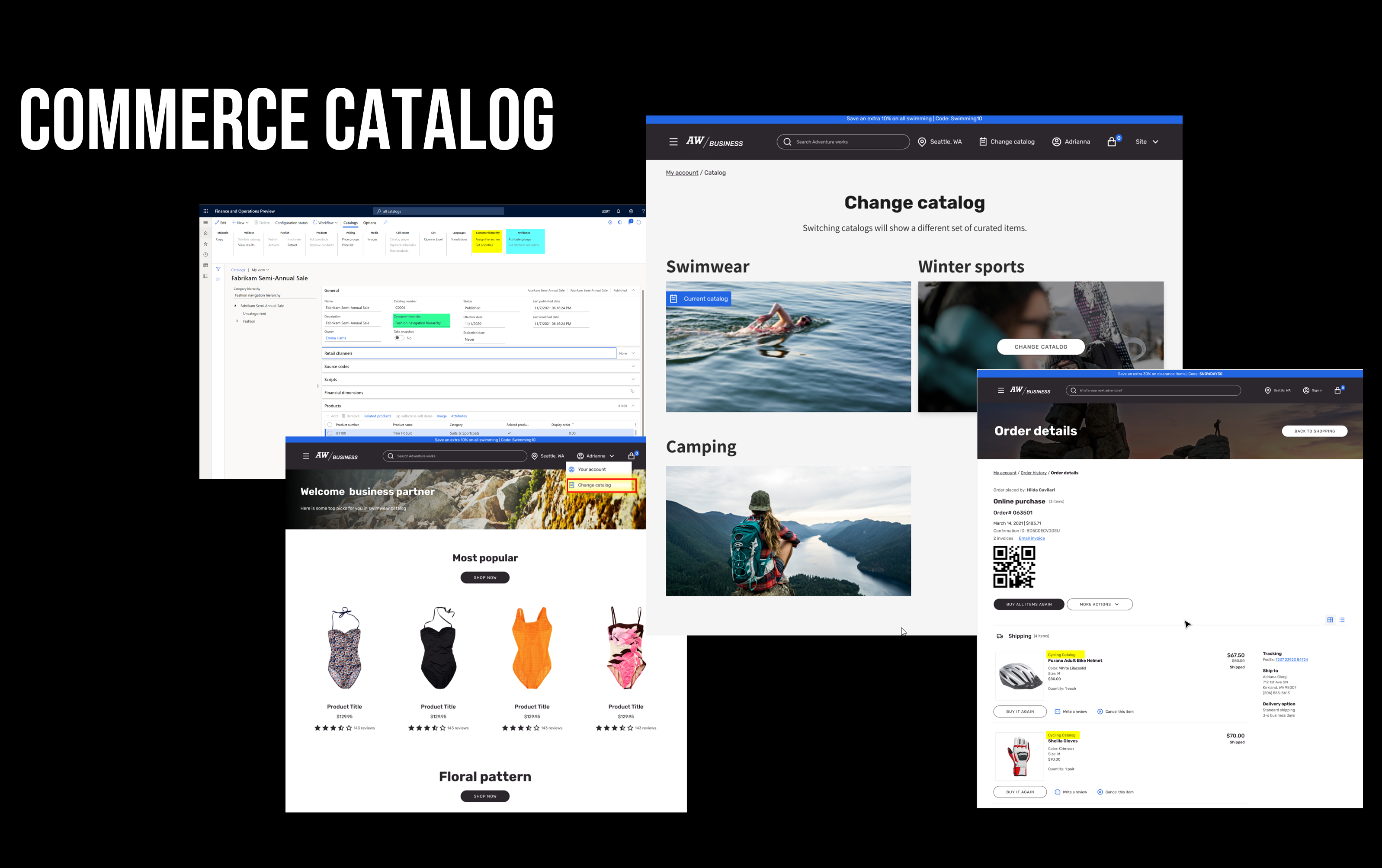
Met commerceproductcatalogi kunt u de volgende gegevens definiëren:
Catalogustype : configureer de waarde als B2B. U kunt catalogusspecifieke B2B-eigenschappen definiëren, zoals een navigatiehiërarchie, een klanthiërarchie en metagegevens voor kenmerken voor de catalogus.
Catalogusspecifieke navigatiehiërarchie – organisaties kunnen een verschillende categoriestructuur maken voor hun specifieke catalogus.
Catalogusspecifieke metagegevens– kenmerken bevatten details over een product. Door kenmerken toe te wijzen aan een categorie van de navigatiehiërarchie kunt u waarden definiëren voor die kenmerken op het niveau van producten die aan die categorie zijn toegewezen. Organisaties kunnen vervolgens deze taken uitvoeren:
- Catalogusspecifieke kenmerkwaarden definiëren.
- De zichtbaarheid van kenmerken op catalogusniveau controleren.
- De verfijningen selecteren die specifiek zijn voor een afzonderlijke catalogus.
Kanalen : organisaties kunnen meer dan één online B2B-kanaal aan een catalogus koppelen. Volledige ondersteuning voor catalogi is momenteel alleen beschikbaar voor online B2B-winkels.
Klanthiërarchieën : voor een bepaald B2B-kanaal kunnen organisaties een specifieke catalogus beschikbaar maken voor geselecteerde B2B-partners door klanthiërarchieën aan die catalogus te koppelen.
Prijsgroepen : u kunt prijzen en promoties configureren die specifiek zijn voor een bepaalde catalogus. Deze mogelijkheid is de kernreden voor het definiëren van een catalogus voor een B2B-kanaal. Met prijsgroepen voor catalogi kunnen organisaties producten beschikbaar maken voor de gewenste B2B-organisaties en hun voorkeursprijzen en -kortingen toepassen. B2B-klanten die bestellen uit een geconfigureerde catalogus, kunnen profiteren van speciale prijzen en promoties nadat ze zich hebben aangemeld op een Commerce B2B-site. Als u specifieke catalogusprijzen wilt configureren, selecteert u Prijsgroepen op het tabblad Catalogi om een of meer prijsgroepen te koppelen aan de catalogus. Alle handelsovereenkomsten, prijscorrectiejournalen en geavanceerde kortingen die zijn gekoppeld aan dezelfde prijsgroep worden toegepast wanneer klanten uit die catalogus bestellen. (Geavanceerde kortingen zijn drempel-, hoeveelheids- en combinatiekortingen.) Zie Prijsgroepen voor meer informatie over prijsgroepen.
Notitie
- De functie Gebruik van meerdere catalogi in detailhandelkanalen inschakelen is beschikbaar vanaf Commerce-versie 10.0.27. Als u catalogusspecifieke configuraties wilt configureren zoals de navigatiehiërarchie en klanthiërarchie in Commerce Headquarters, gaat u naar het werkgebied Functiebeheer (Systeembeheer > Werkgebieden > Functiebeheer), schakelt u de functie Gebruik van meerdere catalogi in detailhandelkanalen inschakelen in en voert u de taak 1110 CDX uit.
- Wanneer u deze functie inschakelt, worden alle bestaande catalogi die worden gebruikt voor POS-winkels of een callcenter, gemarkeerd als Catalogustype = B2C op de pagina Catalogi. Alleen bestaande en nieuwe catalogi die zijn gemarkeerd als Catalogustype = B2C, zijn van toepassing op POS-winkels en een callcenter.
- Zodra deze functie is ingeschakeld, moet er minimaal één catalogus zijn gekoppeld aan elke B2B-partnerorganisatie (klanthiërarchie). Als u dit niet doet, kunnen ook geregistreerde en aangemelde bezoekers van B2B-partnersites geen categorieën of producten meer vinden en wordt voor hen het bericht weergegeven dat er geen catalogi zijn gevonden en dat u contact moet opnemen met de systeembeheerder.
Processtroom B2B-catalogus
Het proces van het maken en verwerken van een catalogus heeft vier algemene stappen. Elke stap wordt uitgebreid beschreven in de volgende sectie.
Notitie
Voordat u verdergaat, controleert u of de catalogus is gemarkeerd als Catalogustype = B2B.
-
- Koppel de navigatiehiërarchie.
- Geef de ingangs- en vervaldatums op, indien van toepassing.
- Voeg producten en categorieën toe.
- Koppel prijsgroepen.
- Koppel een klanthiërarchie die specifiek is voor uw B2B-organisaties.
- Koppel de kenmerkgroep met standaarddimensies voor verfijnen, zoals grootte, stijl en kleur.
- Stel metagegevens van kenmerken in.
Validatie : in dit stap u validatieregels uitvoeren die specifiek gedrag afdwingen. Hieronder volgen een aantal voorbeelden:
- Zorg ervoor dat er geen niet-gecategoriseerde producten zijn.
- Zorg ervoor dat alle artikelen die voor elk kanaal zijn ingedeeld, aan een catalogus zijn gekoppeld.
De catalogus instellen
Met de informatie in deze sectie kunt u uw catalogus instellen.
De catalogus configureren
Ga in Commerce Headquarters naar Retail en Commerce > Catalogi en assortimenten > Alle catalogi om uw catalogus te configureren.
Wanneer u een nieuwe catalogus maakt, moet u deze eerst koppelen aan een of meer kanalen. Alleen artikelen die zijn gekoppeld aan uw geselecteerde kanaal assortimenten kunnen worden gebruikt bij het maken van de catalogus. Als u de catalogus wilt koppelen aan een of meer kanalen, selecteert u Toevoegen op het sneltabblad Commerce-kanalen van de pagina Catalogusinstellingen. Zorg ervoor dat de catalogus is gemarkeerd als Catalogustype = B2B.
De navigatiehiërarchie koppelen
Om producten toe te voegen aan een catalogus moet u een navigatiehiërarchie selecteren. De navigatiehiërarchie ondersteunt de categoriestructuur van de catalogus. U moet kiezen uit een van de navigatiehiërarchieën die zijn gekoppeld aan de kanalen die zijn geselecteerd op het sneltabblad Commerce-kanalen van de pagina Catalogusinstellingen. Als u een standaardnavigatiehiërarchie wilt koppelen aan elk van uw kanalen, gaat u naar Retail en Commerce > Afzetkanaalinstellingen > Afzetkanaalcategorieën en productkenmerken.
Ingangsdatum en vervaldatum opgeven
Als u een ingangsdatum en vervaldatum wilt opgeven voor een catalogus, selecteert u het bovenste knooppunt van de catalogushiërarchie om terug te gaan naar de koptekstweergave van de hoofdcatalogus. Configureer vervolgens op het sneltabblad Algemeen de vereiste ingangsdatums en vervaldatums.
Producten en categorieën toevoegen
Ga in Commerce Headquarters naar Retail en Commerce > Catalogi en assortimenten > Alle catalogi om producten voor uw catalogus te configureren. Selecteer vervolgens Producten toevoegen op het tabblad Catalogi.
U kunt ook een knooppunt in de navigatiehiërarchie selecteren. Vervolgens kunt u producten rechtstreeks toevoegen aan een categorie in de catalogus.
Prijsgroepen koppelen
Ga in Commerce Headquarters naar Retail en Commerce > Catalogi en assortimenten > Alle catalogi om producten voor uw catalogus te configureren. Selecteer vervolgens Producten toevoegen op het tabblad Catalogi.
Producten die aan een catalogus zijn toegevoegd vanuit het hoofdknooppunt van de navigatiehiërarchie door Producten toevoegen in het actievenster te selecteren, nemen de categorieën over als de bronnavigatiehiërarchie ook aan de catalogus is gekoppeld. Wijzigingen in categorieën die in de bronnavigatiehiërarchie worden aangebracht, worden onmiddellijk weergegeven in de catalogi. U moet de catalogi opnieuw publiceren om de kanalen bij te werken.
U kunt ook een knooppunt in de navigatiehiërarchie selecteren en producten rechtstreeks aan een geselecteerde categorie in de catalogus toevoegen.
Wanneer u producten toevoegt, wordt de optie Alle varianten automatisch opnemen wanneer alleen productmodel is geselecteerd beschikbaar. Om te voorkomen dat alle varianten worden opgenomen, selecteert u minimaal één variant voor het productmodel.
Notitie
Als u ervoor kiest om automatisch alle varianten op te nemen in een grote selectie van productmodellen, kan het zijn dat u langere verwerkingstijden krijgt. Voor grote selecties is het raadzaam om Alle varianten opnemen te selecteren in het actievenster van de cataloguspagina om de bewerking in batchmodus uit te voeren. Als u alleen het productmodel in de catalogus hebt opgenomen en geen varianten hebt meegenomen, is de variantkiezer mogelijk niet beschikbaar wanneer u naar een productdetailpagina navigeert.
Als u catalogusspecifieke prijzen wilt configureren, moet u een of meer prijsgroepen aan de catalogus koppelen. Ga in Commerce Headquarters naar Retail en Commerce > Catalogi en assortimenten > Alle catalogi om prijsgroepen aan een catalogus te koppelen. Selecteer vervolgens Prijsgroepen op het tabblad Catalogi onder Prijzen. Alle handelsovereenkomsten, prijscorrectiejournalen en geavanceerde kortingen (drempel, hoeveelheid, combinatie) die zijn gekoppeld aan dezelfde prijsgroep worden toegepast wanneer klanten uit de catalogus bestellen.
Zie Prijsgroepen voor meer informatie over prijsgroepen.
Notitie
U kunt geen nieuwe prijsgroep maken vanuit de pagina Alle catalogi. In plaats daarvan moet u deze maken via de pagina Alle prijsgroepen. U moet deze vervolgens koppelen aan de catalogus op de pagina Alle catalogi.
Een klanthiërarchie koppelen
Ga in Commerce Headquarters naar Retail en Commerce > Catalogi en assortimenten > Alle catalogi om klanthiërarchieën te koppelen. Selecteer vervolgens onder Klanthiërarchie op het tabblad Catalogi Hiërarchieën toewijzen om een of meer klanthiërarchieën aan de catalogus te koppelen.
Notitie
U kunt geen nieuwe klanthiërarchie maken vanuit de pagina Alle catalogi. In plaats daarvan moet u deze maken via de pagina Klanthiërarchieën. U moet deze vervolgens koppelen aan de catalogus op de pagina Alle catalogi.
Koppel de kenmerkgroep met standaarddimensies voor verfijnen, zoals grootte, stijl en kleur
Als u een kenmerkgroep met standaarddimensies voor verfijnen wilt koppelen, zoals grootte, stijl en kleur, gaat u in Commerce Headquarters naar Retail en Commerce > Catalogi en assortimenten > Alle catalogi. Selecteer vervolgens Kenmerkgroepen op het tabblad Catalogi onder Kenmerken.
Metagegevens van kenmerken instellen
Ga in Commerce Headquarters naar Retail en Commerce > Catalogi en assortimenten > Alle catalogi om uw kenmerkmetagegevens te configureren. Selecteer vervolgens Metagegevens van kenmerken instellen op het tabblad Catalogi onder Kenmerken. Als u de kenmerken wilt selecteren die kunnen worden bekeken en opnieuw kunnen worden gedefinieerd, selecteert u een categorie in de bijbehorende catalogusspecifieke navigatiehiërarchie en selecteert u vervolgens een kenmerk onder Catalogusproductkenmerken. Selecteer vervolgens Kenmerk in kanaal weergeven. Standaard zijn alle weerbare kenmerken ook doorzoekbaar. Als u wilt dat kenmerken kunnen worden verfijnd, selecteert Kan worden verfijnd.
De catalogus valideren
Voordat een nieuwe catalogus beschikbaar is voor gebruik, moet deze worden gevalideerd en gepubliceerd.
Volg deze stappen om een catalogus te valideren.
- Selecteer op het tabblad Catalogi van de pagina Alle catalogi onder Validatie de optie Catalogus valideren om een validatie uit te voeren. Deze stap is vereist. Hiermee wordt gevalideerd dat de vereiste instelling klopt.
- Selecteer Resultaten weergeven om de details van de validatie te zien. Als er fouten zijn gevonden, moet u de gegevens corrigeren en de validatie opnieuw uitvoeren totdat deze slaagt.
Notitie
Als Catalogustype = B2B, mislukt de validatie als u POS-winkels of een callcenter aan de catalogus hebt toegevoegd. Aan B2B-catalogi mogen alleen online B2B-kanalen zijn gekoppeld. De validatie mislukt ook als er geen klanthiërarchie aan een B2B-catalogus is gekoppeld.
De catalogus goedkeuren
Nadat een catalogus is gevalideerd, moet deze worden goedgekeurd.
Voer deze stappen uit om de goedkeuringswerkstroom voor de catalogus te starten.
- Selecteer Werkstroom > Indienen in het actievenster van de pagina Alle catalogi.
- Ga naar Retail en Commerce > Headquarters instellen > Commerce-werkstromen om de stappen en gemachtigde gebruikers voor de werkstroom te configureren. De werkstroom definieert de stappen die vereist zijn om de catalogus de status Goedgekeurd te geven.
De catalogus publiceren
Wanneer een catalogus de status Goedgekeurd heeft, kunt u deze publiceren door Publiceren te selecteren in het menu Catalogi. Nadat de catalogus de status Gepubliceerd heeft gekregen, kan deze worden gebruikt bij callcenterorderinvoer en catalogusverzendprocessen. U kunt een catalogus handmatig publiceren of via een batchproces. De ingangsdatum die u hebt gedefinieerd voor de catalogus bepaalt wanneer de producten beschikbaar zijn in de online winkel. De einddatum die u hebt gedefinieerd, bepaalt wanneer de producten worden verwijderd uit de online winkel.
Notitie
U kunt een catalogus publiceren met producten met waarschuwingen. Deze producten worden echter niet weergegeven in de online winkel.
Aanvullende bronnen
Extensibility impact van Commerce-catalogi voor B2B-aanpassingen